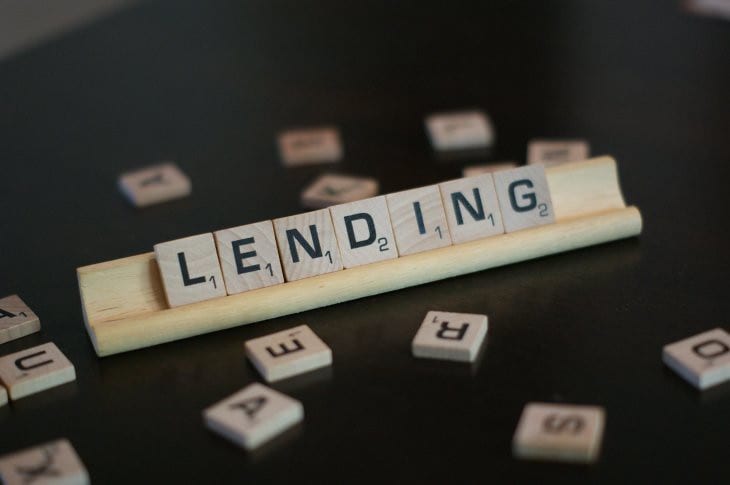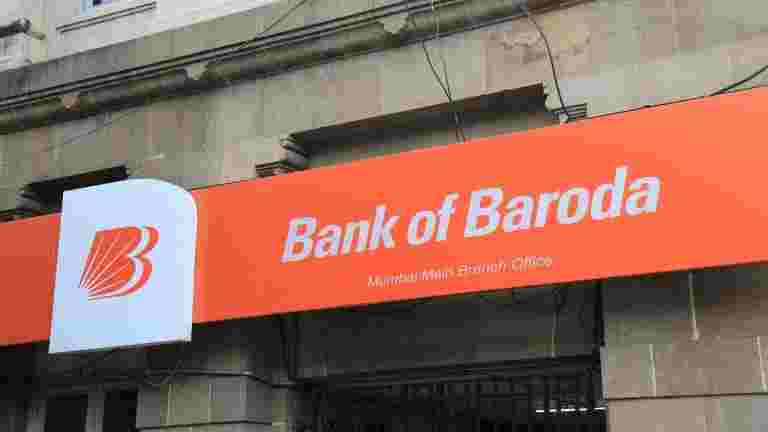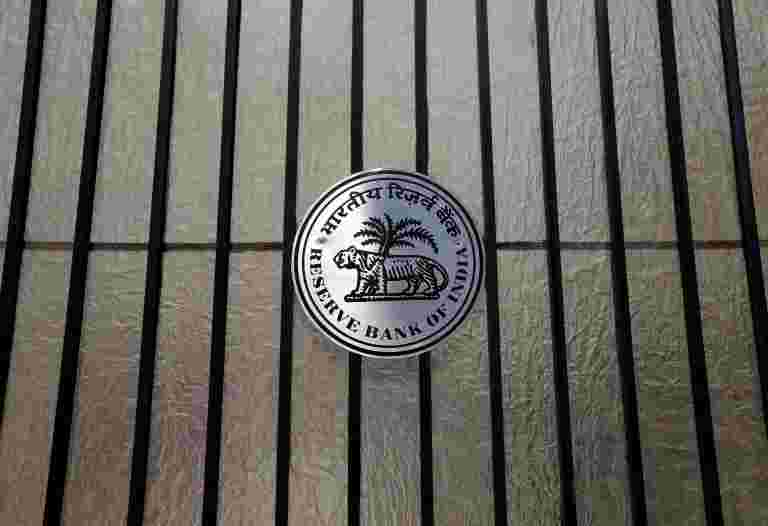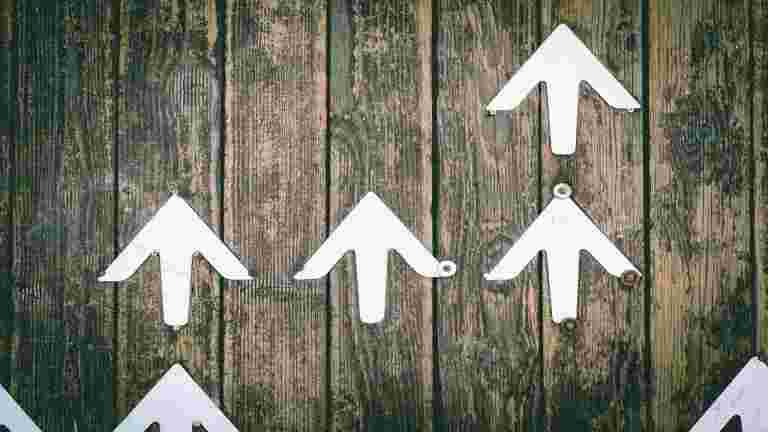iPhone上隐藏的菜单:知道如何使用它们
来源:
2021-09-16 19:03:00

你最近有一件iPhone,对它相对较新吗?或者你属于那个人,尽管是iPhone忠诚者,但不要在你的手机上小心,而且,结果不太了解如何轻松快速地完成事物?如果您属于上述任何类类别,请不要!
我们将带您完成一系列手势,可以在iPhone上揭示一些隐藏的菜单以及如何轻松访问它们。这些菜单将帮助您喜欢浏览应用程序,搜索整个手机,返回最后一个屏幕,访问小部件,快速查找快捷方式,或者甚至关闭您的Wi-Fi和使用快捷方式。
以下是您可能不知道的一些隐藏屏幕。一旦你知道他们在哪里,他们将证明是非常有用的。在不伸展手指的情况下到达屏幕顶部
如果您有大型iPhone或小手,这非常有用。使用名为“可达性”的选项,您可以快速访问手机屏幕顶部的图标,而无需伸展手指。“可达性”选项可降低屏幕。但是您需要打开此选项,默认情况下是关闭的。这是怎么做的:设置>可访问性>触摸。>可达性(打开它)。在iPhone上使用控制中心
从家庭屏幕的顶部中间滑动带来了最近的通知。但是,你知道你也可以从屏幕的右上角向下滑动吗?这将打开控制中心,您可以控制快速访问常用功能 - 打开手电筒,识别带Spotify的歌曲,切换Wi-Fi或蓝牙开/关等。以下是选择控制中心中出现的内容:设置>控制中心>向下滚动并点按您要查看的任何选项旁边的绿色按钮何时从右上方向下滑动知道如何在iPhone上使用小部件
有一个隐藏的整个部分,专用于主屏幕左侧的小部件。要访问它,您必须在屏幕上滑动。这是怎么做的:在主屏幕上滑动,直到使用搜索栏获取小部件面板>滚动下来并点击“编辑”>点击+按钮>选择窗口小部件>点击添加小部件。
如果您没有找到您要添加的小部件,则必须额外步骤:点按“编辑”后,向下滚动到屏幕的底部,然后选择“自定义”>“命中绿色+”按钮以添加窗口小部件。快速切换应用程序
要迅速更改应用程序,从屏幕的底部向上滑动,然后保持触动振动。滑动浏览应用程序的权限。点击任何应用程序以切换到它,或向上滑动。您还可以通过屏幕底部抖动或左转,在应用程序之间切换。在iPhone上一起搜索所有内容
使用iPhone的通用搜索菜单搜索应用程序,互联网,地图,文件等。只需从主屏幕的中心滑下即可。声明:文章仅代表原作者观点,不代表本站立场;如有侵权、违规,可直接反馈本站,我们将会作修改或删除处理。